Pour les personnes âgées: la façon de jouer des films ou des émissions de télévision sur votre iPhone 6 avec des vidéos
Lorsque vous ouvrez l'application Vidéos sur votre iPhone 6, vous pouvez voir les écrans relativement vierges avec une note que vous ne possédez pas de vidéos et un lien vers l'iTunes Store. Une fois que vous avez acheté spectacles et des films TV ou des films loués sur l'iTunes Store ou d'autres sources, vous verrez les onglets des différents types de contenu que vous possédez.
Sommaire
- Appuyez sur l'icône de l'application vidéos sur l'écran d'accueil pour ouvrir l'application.
- Sur cet écran, appuyez sur la catégorie appropriée au bas de l'écran.
- Appuyez sur la vidéo que vous voulez regarder.
- Pour séries tv, appuyez sur les épisodes onglet pour afficher les épisodes que vous pouvez puiser à la lecture pour les films, le bouton de lecture apparaît peu importe l'onglet sélectionné. appuyez sur le bouton play et le film ou émission de télévision commence à jouer.
- Avec les outils de lecture affichées, prenez une de ces actions:
- Pour arrêter la vidéo et revenir à l'écran d'informations, appuyez sur le bouton terminé pour la gauche de la barre de progression.
Appuyez sur l'icône de l'application Vidéos sur l'écran d'accueil pour ouvrir l'application.
Si votre iPhone est sur le même réseau Wi-Fi que votre ordinateur et tous les deux sont en cours d'exécution iTunes, avec l'iPhone et iTunes configuré pour utiliser le même compte Partage à domicile, vous voyez la liste partagée. Avec cette configuration, vous pouvez diffuser des vidéos à partir d'iTunes sur votre ordinateur à votre iPhone.
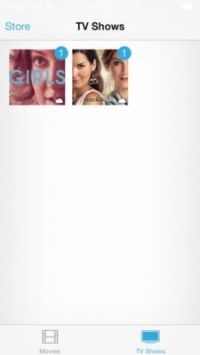
 Agrandir
AgrandirSur cet écran, appuyez sur la catégorie appropriée au bas de l'écran.
Vous verrez TV, podcasts ou Films, selon le contenu que vous avez téléchargé.
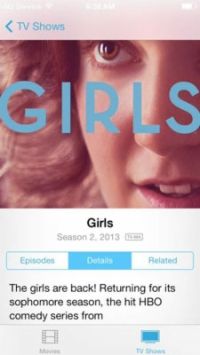
 Agrandir
AgrandirAppuyez sur la vidéo que vous voulez regarder.
Informations sur les épisodes de films ou d'émissions de télévision apparaît. Séries TV incluent un Episodes, Détails et tabulations connexes films contiennent une Détails, chapitres et onglet connexes.

 Agrandir
AgrandirPour Séries TV, appuyez sur les épisodes onglet pour afficher les épisodes que vous pouvez puiser à la lecture pour les films, le bouton de lecture apparaît peu importe l'onglet sélectionné. Appuyez sur le bouton Play et le film ou émission de télévision commence à jouer.
Si vous voyez une petite icône en forme de nuage au lieu d'un bouton de lecture, appuyez dessus et le contenu est téléchargé depuis iCloud. Notez que la progression de la lecture est affiché sur la barre de progression montrant combien de minutes vous avez consultées et combien restent. Si vous ne voyez pas la barre, appuyez sur l'écran une fois pour afficher brièvement, avec un ensemble d'outils de lecture au bas.
Avec les outils de lecture affichées, prenez une de ces actions:
Appuyez sur le bouton Pause pour interrompre la lecture.
Appuyez soit aller au chapitre précédent ou Aller au chapitre suivant de passer à un autre emplacement dans la lecture de la vidéo. Notez que si une vidéo a le soutien de chapitre, un autre bouton apparaît ici pour afficher tous les chapitres de sorte que vous pouvez déplacer plus facilement d'un à l'autre.
Appuyez sur le bouton circulaire sur le curseur de volume et faites glisser le bouton gauche ou la droite pour diminuer ou augmenter le volume, respectivement.
Pour arrêter la vidéo et revenir à l'écran d'informations, appuyez sur le bouton Terminé pour la gauche de la barre de progression.
Notez que si vous avez regardé une vidéo et elle a été interrompue à mi-chemin, il ouvre par défaut sur le dernier emplacement que vous regardiez. Pour démarrer une vidéo depuis le début, appuyez et faites glisser le bouton circulaire (appelé tête de lecture) Sur la barre de progression tout le chemin à gauche.
Si vos contrôles disparaissent pendant la lecture, appuyez simplement sur l'écran et ils vont réapparaître.
Si vous téléchargez l'application gratuite iTunes U, vous pouvez accéder à du contenu vidéo éducative que vous pouvez lire en utilisant l'application Vidéos.





